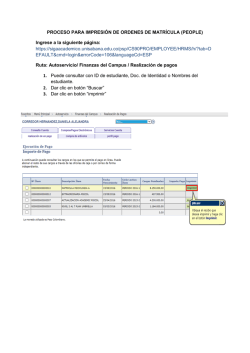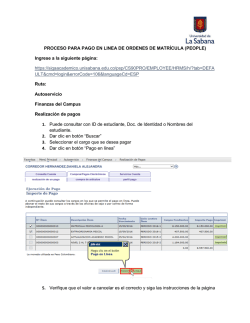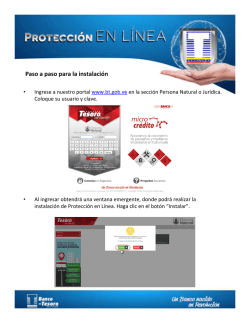Unpabimodal
GUÍA DE USO DE ADOBE CONNECT PRO Sistema de videoconferencia de escritorio Unpabimodal Anexo I ¿Cómo grabar una clase virtual? Para grabar la clase virtual deberás dirigirte al Menú Reunión y hacer clic en la opción Grabar reunión. Solamente el anfitrión tiene disponible la opción Grabar Reunión. ¿Cómo editar los datos de la grabación? A continuación se despliega la siguiente ventana, en la que deberás ingresar: Nombre: aparece por defecto pero puede ser editado (campo obligatorio). Resumen: hace referencia al contenido de la clase (Campo optativo). Finalmente debes hacer clic en Aceptar. ¿Cómo nos damos cuenta de que la clase se está grabando? Apenas comienza la grabación, aparece una notificación en la esquina superior derecha, la misma permanece visible unos segundos. Además permanece encendido un botón rojo hasta el momento en que se detenga la grabación. Para detener la grabación se debe hacer clic en Detener Grabación, para acceder a esta opción debes hacer clic en el botón rojo o dirigirte al menú reunión. ¿Cómo publicar la grabación de la clase? Nos dirigimos al menú Reunión y seleccionamos con un clic la opción Gestionar la información de la reunión. Se abre una nueva ventana en el navegador con la información de la reunión. Luego debes hacer clic en la opción Grabaciones. En la nueva página aparece un listado con todas las grabaciones realizadas en la Sala. . 1º Debemos seleccionar la grabación deseada, tildando el check button correspondiente. 2º Hacer clic en el botón Hacer Pública. En la columna Acceso podemos ver cuáles son las grabaciones públicas y cuáles son las privadas. ¿Cómo obtenemos el link de la grabación? Debes hacer clic en la grabación deseada para abrir la página con la información de la misma. En la pantalla de información de la grabación tenés acceso a la dirección de la misma y puedes compartirla con quien desees.
© Copyright 2026